
时间:2023-06-15 20:08:50作者:来源:人气:我要评论(0)
win10在发布以来以己经步入了智能手机的潮流时代,因此很多用户有智能手机,有些用户想要用户win10自带的热点功能来给手机共享WiFi,不过大部分用户不知道win10共享wifi给手机怎么操作,实际上很简单,只需要进入网络设置里面就能解决该问题, 下面就是具体的win10共享wifi给手机操作方法介绍
win10共享wifi给手机怎么操作
1.首先打开“开始”菜单,点击右边的“设置”按钮,打开“设置”。
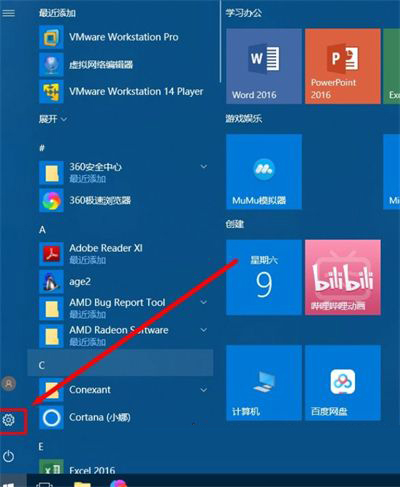
2.接着点击“设置”界面的“网络和Internet”选项,进入网络设置界面。
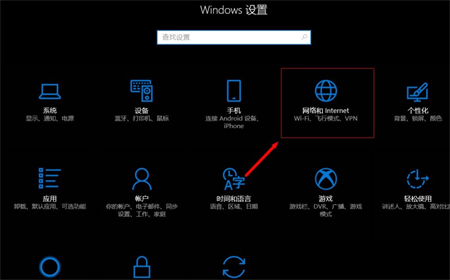
3.选择界面右侧的“移动热点”选项,将“与其他设备共享我的Internet连接”下方的开关打开。
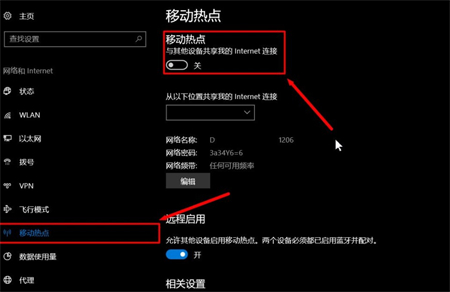
4.打开后,根据下方的网络信息,使用其他设备连接即可。如有需要,可以点击下方的“编辑”按钮修改网络的SSID(网络名称)、密码和频段。
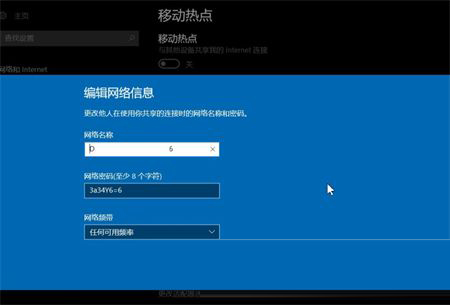
以上就是win10共享wifi给手机怎么操作的方法了,希望可以帮助到大家。
相关阅读 win10共享wifi手机无法上网怎么办 win10共享wifi手机无法上网解决方法 win10倒计时关机怎么取消 win10倒计时关机取消方法介绍 win10网络优化如何设置 win10网络优化设置方法介绍 解决Win10系统无法打开鲁大师的方法教程 win10系统要不要安装鲁大师 win10千万别装鲁大师原因介绍 鲁大师被win10识别为病毒怎么办 鲁大师被win10识别为病毒解决方法 win10怎么设置锁屏幻灯片放映 win10设置锁屏幻灯片放映教程 win10蓝牙支持服务怎么打开 win10蓝牙支持服务打开方法 win10节能模式怎么关闭 win10节能模式关闭教程 win10系统突然变黑色底色怎么办 win10系统突然变黑色底色解决方法
热门文章
 win10双屏独立显示一个玩游戏,一个看视频方法
win10双屏独立显示一个玩游戏,一个看视频方法
 Win10电视直播软件推荐:Hello, TV使用教程技巧
Win10电视直播软件推荐:Hello, TV使用教程技巧
 win10packages文件夹可以删除吗 win10packages文件夹怎么删除
win10packages文件夹可以删除吗 win10packages文件夹怎么删除
 win10怎么设置系统默认编码为utf-8 win10设置系统默认编码为utf-8方法介绍
win10怎么设置系统默认编码为utf-8 win10设置系统默认编码为utf-8方法介绍
最新文章
人气排行